
Το BitLocker κρυπτογραφεί κανονικά ολόκληρες μονάδες δίσκου και διαμερίσματα, αλλά μπορείτε επίσης να δημιουργήσετε κρυπτογραφημένο αρχεία κοντέινερ με εργαλεία ενσωματωμένα στα Windows. Τέτοια κρυπτογραφημένα αρχεία VHD μπορούν εύκολα να μετακινηθούν μεταξύ συστημάτων, να δημιουργηθούν αντίγραφα ασφαλείας και να κρυφτούν όταν δεν χρησιμοποιούνται.
Αυτό το τέχνασμα σας επιτρέπει να δημιουργήσετε TrueCrypt - στυλ κρυπτογραφημένους τόμους ως αρχεία στον υπολογιστή σας. Όπως και άλλα χαρακτηριστικά του BitLocker, απαιτεί ένα Επαγγελματική ή Enterprise έκδοση των Windows ή Ultimate για Windows 7.
Δημιουργήστε ένα αρχείο εικονικού σκληρού δίσκου
ΣΧΕΤΙΖΟΜΑΙ ΜΕ: Πώς να δημιουργήσετε έναν εικονικό σκληρό δίσκο στα Windows 7
Πρώτον, θα χρειαστεί να δημιουργήσουμε ένα αρχείο VHD (εικονικός σκληρός δίσκος) - αυτό μπορεί επίσης να ονομαστεί εικόνα δίσκου. Αυτό το αρχείο είναι αποθηκευμένο σε φυσική μονάδα δίσκου και μπορεί να χρησιμοποιηθεί ως εικονική μονάδα δίσκου. Για παράδειγμα, ένα αρχείο VHD 2 GB καταλαμβάνει χώρο 2 GB σε μια φυσική μονάδα δίσκου και εμφανίζεται ως ξεχωριστή μονάδα δίσκου 2 GB στα Windows.
ο Εργαλείο διαχείρισης δίσκων στα Windows παρέχει όλα όσα χρειάζεστε δημιουργία αρχείων VHD και δουλέψτε μαζί τους. Για πρόσβαση σε αυτό, πατήστε το πλήκτρο Windows + R για να ανοίξετε το παράθυρο διαλόγου Εκτέλεση, πληκτρολογήστε diskmgmt.msc σε αυτό και πατήστε Enter. Στα Windows 8 ή 8.1, μπορείτε επίσης να κάνετε δεξί κλικ στην κάτω αριστερή γωνία της οθόνης σας ή να πατήσετε το πλήκτρο Windows + X και να κάνετε κλικ στη Διαχείριση δίσκων.
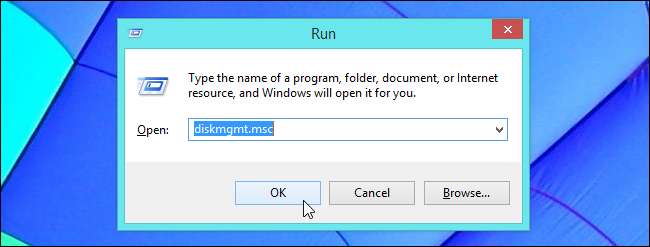
Κάντε κλικ στην Ενέργεια> Δημιουργία VHD στο παράθυρο Διαχείριση δίσκων για να ξεκινήσετε τη δημιουργία ενός αρχείου VHD.
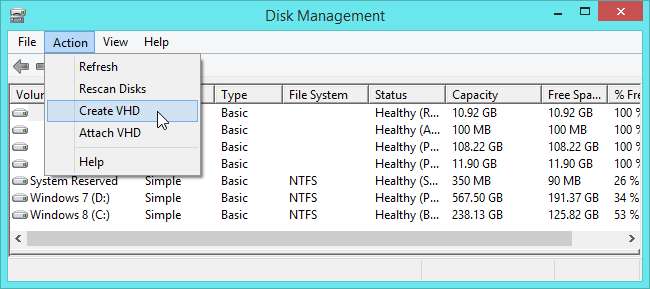
Εισαγάγετε το επιθυμητό μέγεθος και θέση για το αρχείο VHD. Το αρχείο θα αποθηκευτεί στην τοποθεσία που θα επιλέξετε και θα είναι τόσο μεγάλο όσο το μέγεθος που εισάγετε εδώ.
Πιθανότατα θα πρέπει να χρησιμοποιήσετε την προεπιλεγμένη επιλογή Σταθερού μεγέθους, καθώς αυτό θα εξοικονομήσει χρόνο κατά τη σύνταξη αρχείων στο κρυπτογραφημένο αρχείο VHD και θα μειώσει τον πιθανό κατακερματισμό. Εάν θέλετε να μεγεθύνετε το αρχείο VHD αργότερα, μπορείτε να χρησιμοποιήσετε το επέκταση εντολής vdisk στο diskpart και στη συνέχεια μεγεθύνετε το διαμέρισμα σε αυτό. Αυτό θα διαρκέσει λίγα λεπτά, αλλά είναι δυνατό.
Το αρχείο κοντέινερ σας πρέπει να έχει μέγεθος τουλάχιστον 64 MB. Μπορείτε να δημιουργήσετε ένα αρχείο VHD μικρότερο από 3 MB, αλλά το BitLocker δεν θα λειτουργήσει εκτός αν είναι 64 MB ή μεγαλύτερο.

Η εικόνα δίσκου θα εμφανιστεί ως άλλος δίσκος στο παράθυρο Διαχείριση δίσκων - κάντε δεξί κλικ και επιλέξτε Αρχικοποίηση δίσκου.
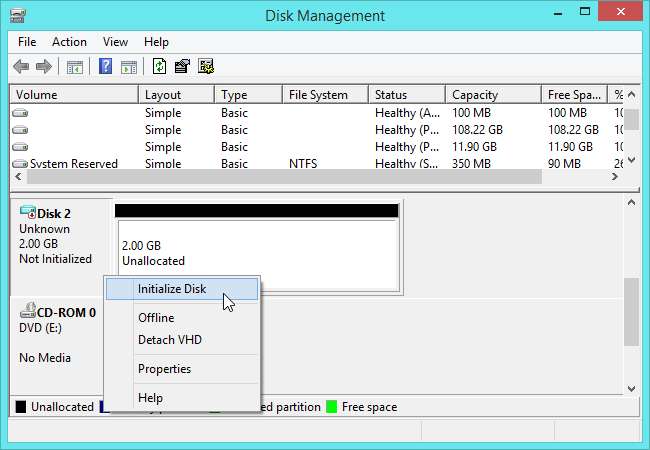
Ορίστε την επιλογή GPT (GUID Partition Table) εάν χρησιμοποιείτε Windows 8 ή 8.1. Πρόκειται για έναν νεότερο τύπο σχήματος διαμερισμάτων, αλλά είναι πιο ανθεκτικό στην καταστροφή, επειδή αποθηκεύει πολλά αντίγραφα του πίνακα διαμερισμάτων στο δίσκο.
Αν χρησιμοποιείτε Windows 7 ή θέλετε να προσαρτήσετε και να αποκτήσετε πρόσβαση στο αρχείο VHD σε συστήματα Windows 7, επιλέξτε MBR (Master Boot Record).
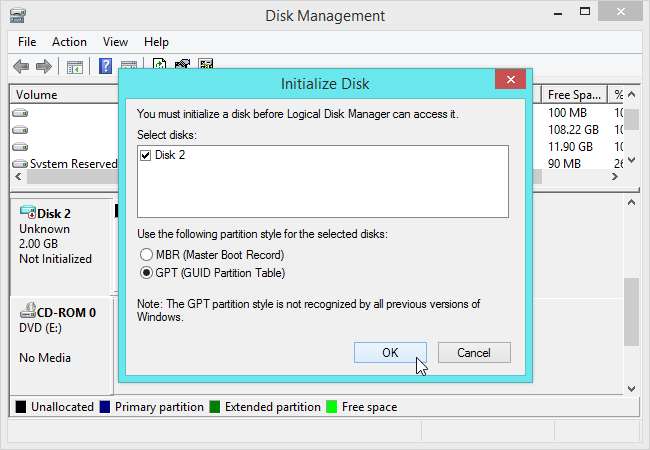
Στη συνέχεια, δημιουργήστε ένα διαμέρισμα στο αρχείο VHD. Κάντε δεξί κλικ στο μη εκχωρημένο χώρο στη μονάδα δίσκου στο παράθυρο Διαχείριση δίσκων και επιλέξτε Νέα απλή ένταση.
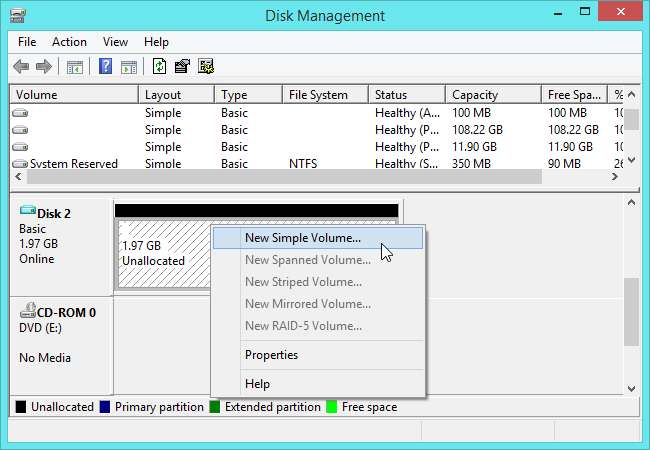
Μεταβείτε στον οδηγό για να δημιουργήσετε το διαμέρισμα με το σύστημα αρχείων NTFS και το μέγιστο μέγεθος - μπορείτε να αφήσετε τις προεπιλεγμένες επιλογές. Η μόνη επιλογή που ίσως θέλετε να αλλάξετε είναι η επιλογή Ετικέτα έντασης. Δώστε στη μονάδα σας ένα σημαντικό όνομα, όπως το Encrypted VHD.
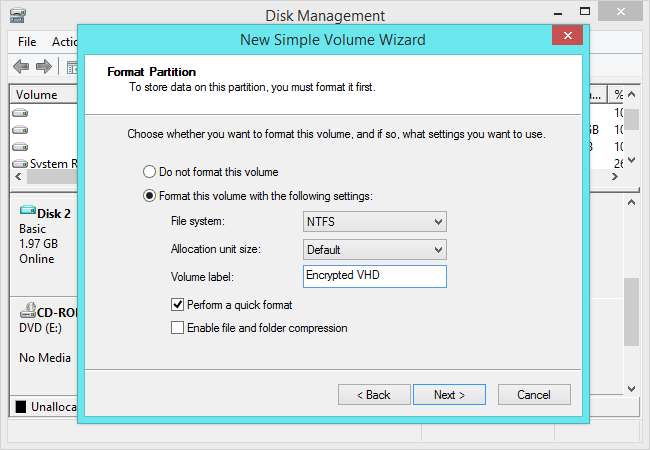
Κρυπτογράφηση της εικόνας δίσκου με το BitLocker
Το αρχείο VHD που δημιουργήσατε θα εμφανίζεται τώρα ως νέα μονάδα δίσκου στην Εξερεύνηση αρχείων ή στην Εξερεύνηση των Windows. Μπορείτε να κάνετε δεξί κλικ στη νέα μονάδα δίσκου και να επιλέξετε Ενεργοποίηση BitLocker για να ενεργοποιήσετε το BitLocker για τη μονάδα δίσκου.
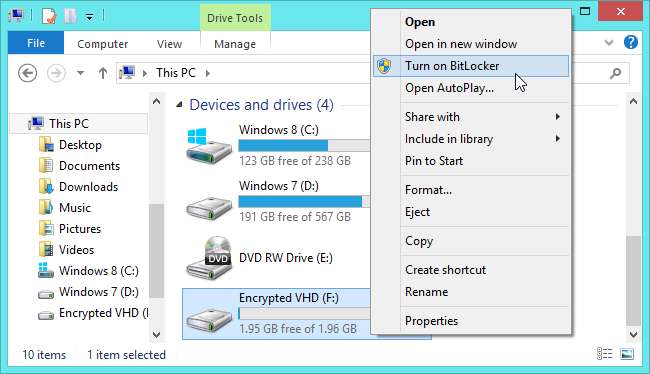
ΣΧΕΤΙΖΟΜΑΙ ΜΕ: Πώς να ρυθμίσετε την κρυπτογράφηση BitLocker στα Windows
Περάστε το συνηθισμένο Διαδικασία εγκατάστασης BitLocker , να ορίσετε έναν ισχυρό κωδικό πρόσβασης για να ξεκλειδώσετε τη μονάδα δίσκου και να δημιουργήσετε ένα αντίγραφο ασφαλείας του κλειδιού αποκατάστασης σε περίπτωση που θα το χρειαστείτε ποτέ.
Αποφύγετε την επιλογή μιας μεθόδου ξεκλειδώματος που απαιτεί TPM - όπως "Αυτόματη ξεκλείδωμα αυτής της μονάδας σε αυτόν τον υπολογιστή" - ή δεν θα έχετε πρόσβαση στο κρυπτογραφημένο αρχείο VHD σε άλλον υπολογιστή, εκτός εάν παρέχετε το κλειδί ανάκτησης.
Το BitLocker θα κρυπτογραφήσει αμέσως τη μονάδα χωρίς να απαιτείται επανεκκίνηση. Αυτό θα πρέπει να είναι σχεδόν στιγμιαίο εάν ξεκινήσατε με μια κενή μονάδα δίσκου. Τα αρχεία που αποθηκεύετε στη μονάδα δίσκου θα κρυπτογραφούνται και θα αποθηκεύονται μέσα στο αρχείο VHD.
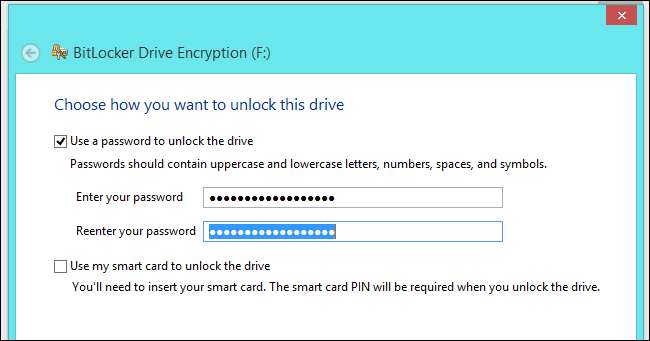
Κλείδωμα και αποσύνδεση της εικόνας δίσκου
Όταν ολοκληρώσετε τη χρήση της κρυπτογραφημένης μονάδας δίσκου, μπορείτε να κάνετε δεξί κλικ στην Εξερεύνηση αρχείων ή στην Εξερεύνηση των Windows και να επιλέξετε Εξαγωγή για να κλειδώσετε το διαμέρισμα και να εξαγάγετε το αρχείο VHD από τον υπολογιστή σας. Αυτό καταργεί την εικονική μονάδα δίσκου από τη λίστα των μονάδων δίσκου στο My Computer και στο παράθυρο Διαχείριση δίσκων, κρύβοντάς την. Η μονάδα δίσκου θα είναι επίσης κλειδωμένη - αλλά δεν θα εξαχθεί - εάν κλείσετε τον υπολογιστή σας.
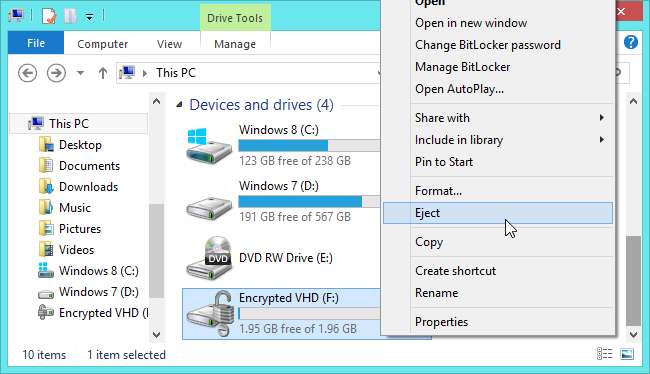
Για να αποκτήσετε πρόσβαση στο κρυπτογραφημένο αρχείο VHD στο μέλλον, μπορείτε να ανοίξετε το παράθυρο Διαχείριση δίσκων και να επιλέξετε Ενέργεια> Επισύναψη VHD. Περιηγηθείτε στο αρχείο VHD του συστήματός σας και επισυνάψτε το στο σύστημά σας.
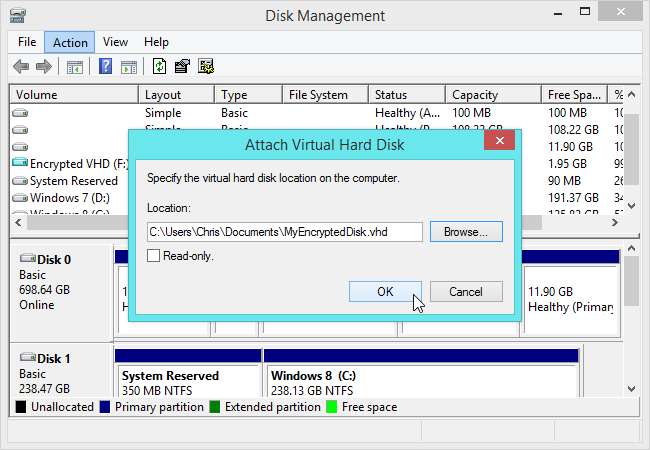
Θα πρέπει να ξεκλειδώσετε την κρυπτογραφημένη μονάδα δίσκου με τον κωδικό πρόσβασής σας μετά την επανασύνδεση ή επανεκκίνηση του υπολογιστή σας.
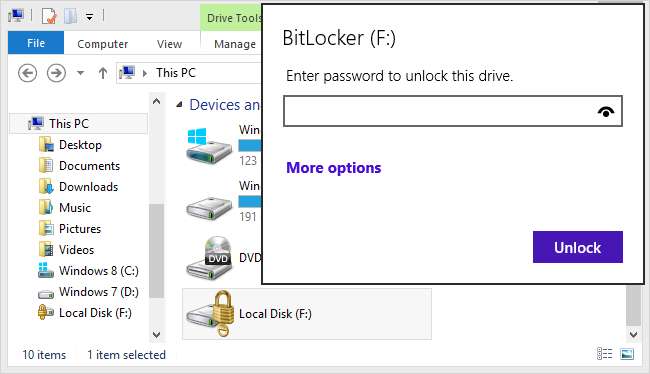
Το αρχείο VHD μπορεί να αποθηκευτεί ή να δημιουργηθεί αντίγραφα ασφαλείας όπου θέλετε. Φροντίστε να εξαγάγετε τον τόμο πριν αντιγράψετε το αρχείο VHD ή δημιουργήσετε αντίγραφα ασφαλείας. Ενδέχεται να καταλήξετε σε ένα κατεστραμμένο αρχείο VHD εάν δημιουργήσατε ένα αντίγραφο του ενόσω χρησιμοποιείται και γράφεται. Απλώς επισυνάψτε το αρχείο VHD σε άλλο σύστημα Windows Professional ή Enterprise και ξεκλειδώστε το με τον κωδικό πρόσβασης BitLocker για πρόσβαση στα αρχεία σας.







